Actualizați manual Google Nexus 9 la Android 7.1.1 Nougat [NMF26F]
Zuum / / August 05, 2021
ROM personalizat | CyanogenMod | Aplicații Android | Actualizare firmware | MiUi | ROM toate stocurile Lineage OS |
HTC a lansat cea mai dulce actualizare pentru utilizatorii lor Nexus 9 în 2016 și a lansat încă o actualizare Android 7.1.1 Nougat în decembrie. Nexus 9 vine cu Android Marshmallow ieșit din cutie. Această actualizare este dotată cu noi caracteristici Android Nougat, mai multe remedieri de erori și Patch de securitate din noiembrie. Android Nougat oficial pentru Nexus 9 rulează prin OTA (Over-the-Air). Utilizatorii vor primi o notificare pop-up după ce actualizarea este gata de descărcare și instalare. Dar poate dura câteva săptămâni pentru a ajunge în toate colțurile lumii. Dacă doriți să îl actualizați manual, urmați instrucțiunile de mai jos.

Pentru a verifica actualizarea go la Setări -> Despre telefon -> Actualizare sistem. Deoarece actualizarea este lansată prin OTA, poate dura câteva săptămâni pentru a ajunge în toate colțurile lumii. Dacă nu doriți să așteptați actualizarea, puteți actualiza manual Google Nexus 9 la Android 7.1.1 [NMF26F].
Precondiții
- Această actualizare este doar pentru utilizatorii Nexus 9.
- GetDroidTips.com nu este responsabil pentru orice deteriorare a telefonului dvs. în timpul instalării acestei actualizări.
- Asigurați-vă că aveți cele mai recente drivere USB instalat
- Ia un complet copie de rezervă a telefonului și apoi continuați.
Descărcări
Android 7.1.1 pentru Nexus 9 - Wifi
Android 7.1.1 pentru Nexus 9 - LTE
Pași pentru actualizarea Google Nexus 9 la Android 7.1.1 [NMF26F]
- Descărcați firmware-ul pe computerul dvs. folosind linkul de mai sus.
- Deblocați Bootloader-ul pe dispozitivul dvs., Dacă bootloader-ul dispozitivului dvs. nu este deblocat, atunci utilizați acest lucru ghid pentru deblocarea bootloader-ului. (Aceeași procedură pentru fiecare dispozitiv Nexus)
- Extrageți firmware-ul descărcat într-un folder gol. Veți obține fișierul flash-all.bat. (așa cum se arată în imaginea de mai jos).
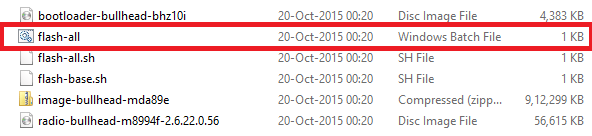
- Reporniți dispozitivul Nexus în Bootloader. (Pentru aceasta Opriți dispozitivul și țineți apăsat pe ambele Reducere volum + Puterebuton a porni în bootloader)
- Conectați dispozitivul Nexus la computer acum prin cablu USB.
- Faceți dublu clic pe flash-all.bat fișier pe Windows.
- Așteptați până se finalizează procesul de instalare
- Terminat!!!
- Sper că ați găsit util acest articol. Spuneți-ne feedbackul dvs. despre Android 7.1.1 în secțiunea de comentarii de mai jos.
![Actualizați manual Google Nexus 9 la Android 7.1.1 Nougat [NMF26F]](/uploads/acceptor/source/93/a9de3cd6-c029-40db-ae9a-5af22db16c6e_200x200__1_.png)


